Nel video di oggi, vediamo come collegare due monitor a colori al Commodore 128, usando l’uscita RGBI, oltre all’uscita video. Il Commodore 128 è infatti dotato di un secondo chip grafico, il VDC, i cui segnali escono sulla porta posteriore RGBI.

La porta RGBi si può collegare ad un monitor RGBI o CGA, a colori, ed in più ha un piedino con un segnale video composito in bianco e nero.
Adattatore da RGBI (CGA) a VGA 15kHz, montaggio
Il primo step per collegare due monitor a colori al Commodore 128, è costruire un adattatore per collegare la porta RGBI ad un monitor a colori VGA (che supporta segnali a 15KHz). Ivan Sergio ha realizzato il circuito stampato sulla base dello schema di Travis Durf, reperibile in rete e qui sotto riportato.
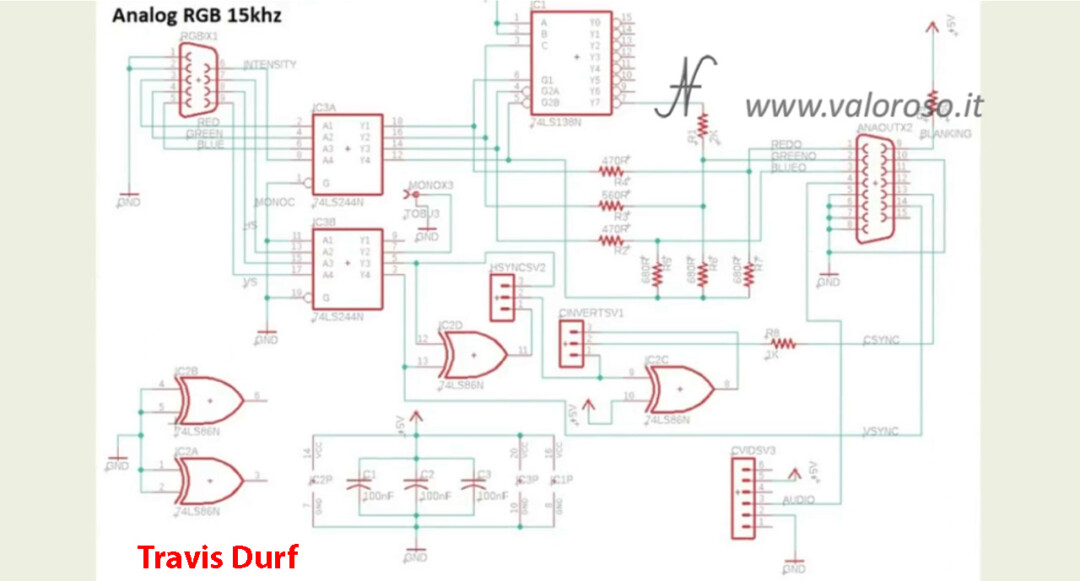
L’adattatore non è compatibile con tutti i monitor VGA. E’ necessario che il monitor supporti la frequenza del sincronismo orizzontale a 15KHz, al posto di quelle standard, che partono da 31KHz.

Iniziamo a montare le resistenze, che sono i componenti più bassi. Un po’ alla volta, le inseriamo nella loro posizione corretta, montandole aderenti al circuito stampato. Infine tagliamo l’avanzo dei reofori.

Avevo realizzato un tutorial saldatura a stagno, chi fosse interessato lo trova seguendo questo collegamento.
Proseguiamo il montaggio del circuito stampato con gli zoccoli dei circuiti integrati. Iniziamo a saldare 2 pedini per ogni zoccolo, agli angoli opposti, in modo da poter raddrizzare lo zoccolo scaldando i due piedini appena saldati. Attenzione a inserirli nel verso corretto, identificato da una tacca. Quando gli zoccoli sono dritti, possiamo saldare gli altri piedini.
Passiamo quindi ai condensatori di filtro da 100nF. Li saldiamo dritti e aderenti al circuito stampato. Poi tagliamo l’avanzo dei reofori.

E’ il turno delle strisce di pin. Una alla volta, per montarla dritta ed aderente allo stampato, iniziamo a saldare un solo pin. Poi la raddrizziamo ed infine saldiamo gli altri piedini.


Montiamo i due connettori, quello a 9 e quello a 15 piedini. Oltre ai piedini, saldiamo anche i supporti laterali, che servono ad irrobustire l’installazione.

Saldiamo anche il connettore di alimentazione. L’adattatore ha necessità di una fonte di alimentazione a 5V esterna.
Per completare, ho voluto aggiungere un condensatore elettrolitico sulla linea di alimentazione a 5V, come ulteriore filtro.

Dopo aver saldato tutti i componenti, possiamo pulire lo stampato con uno spazzolino da denti, uno straccio che non lascia peli ed alcool.


Montiamo, quindi, i tre circuiti integrati sui rispettivi zoccoli, stando attenti alla direzione corretta.
Dato che, con il connettore che ho acquistato, non passava la tensione di alimentazione sul pin predisposto, ho dovuto montare un ponticello. I dettagli del ponticello sono disponibili nel video.
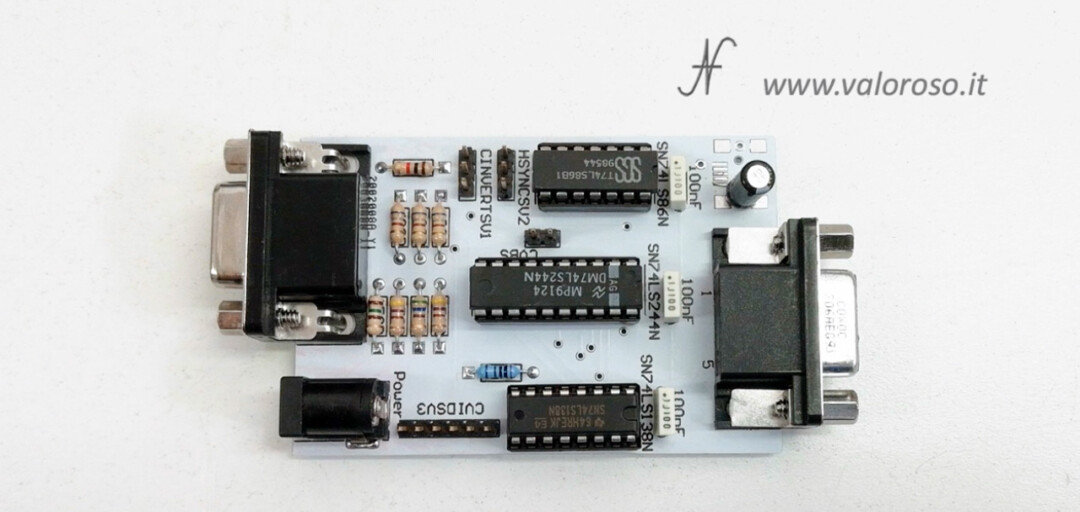
A questo punto possiamo montare i ponticelli sui connettore CINVERTSV1 e HSYNCSC2. Anche se non ho trovato differenze invertendo la polarità degli impulsi, suggerisco di iniziare a montare i ponticelli nella posizione indicata nella foto.
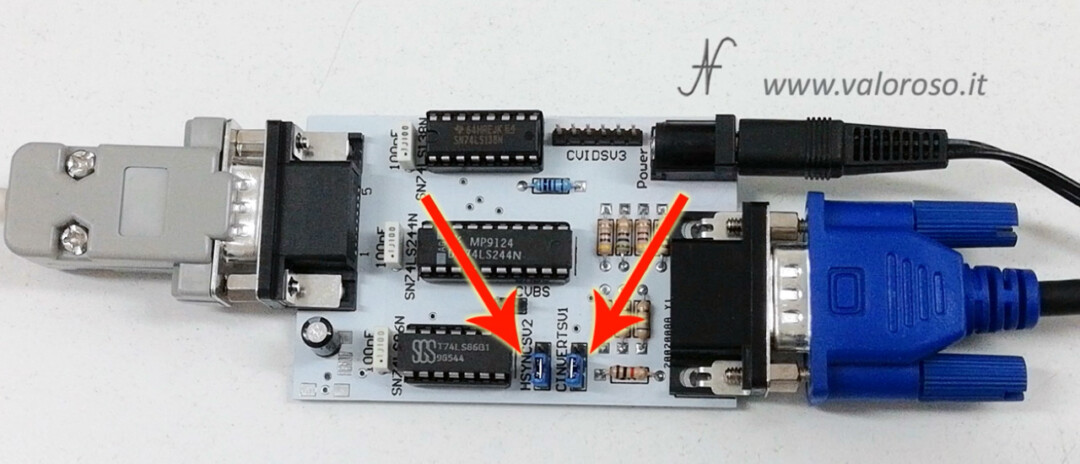
Prima di dare alimentazione, suggerisco di provare, con il tester, eventuali corto circuiti sulla linea di alimentazione. Relativamente alla polarità del connettore di alimentazione a 5V, il positivo si trova all’esterno del connettore, mentre il piedino centrale è il negativo. Il convertitore per collegare due monitor al Commodore 128 consuma circa 50mA.

Collegare due monitor al Commodore 128, cavi
Iniziamo a collegare il cavo SVideo per i segnali del monitor numero uno. Il cavo SVideo, parte dal connettore Video, DIN a 8 poli, dietro al Commodore 128 ed arriva dietro al TV. Al posto del cavo S-Video è anche possibile utilizzare un cavo video composito con connettore DIN a 5 poli.

Colleghiamo il cavo con due connettori a vaschetta DB9 maschio-maschio tra il Commodore 128 e l’adattatore RGBI (CGA) – VGA. Attenzione alla piedinatura! Non è possibile montare sull’adattatore un connettore per infilarlo direttamente nella porta RGBI. La disposizione dei piedini non è a specchio, bensì è pin to pin.
Colleghiamo anche il cavo VGA tra l’adattatore ed il secondo monitor.

Infine, colleghiamo l’alimentatore esterno a 5 Volt, che deve erogare una corrente maggiore di quella assorbita dal convertitore, che è di circa 50mA.
Collegare due monitor al Commodore 128, il programma di prova in Basic
Dopo aver acceso tutto, carichiamo il programma di esempio, che trovate in fondo a questa pagina. Su ciascun monitor vengono visualizzate delle scritte differenti, a colori.

Dopo aver digitato il proprio nome, il primo monitor visualizza “CIAO”, seguito dal nome, con diversi colori. Il secondo monitor visualizza “BUONGIORNO”, seguito dal nome.
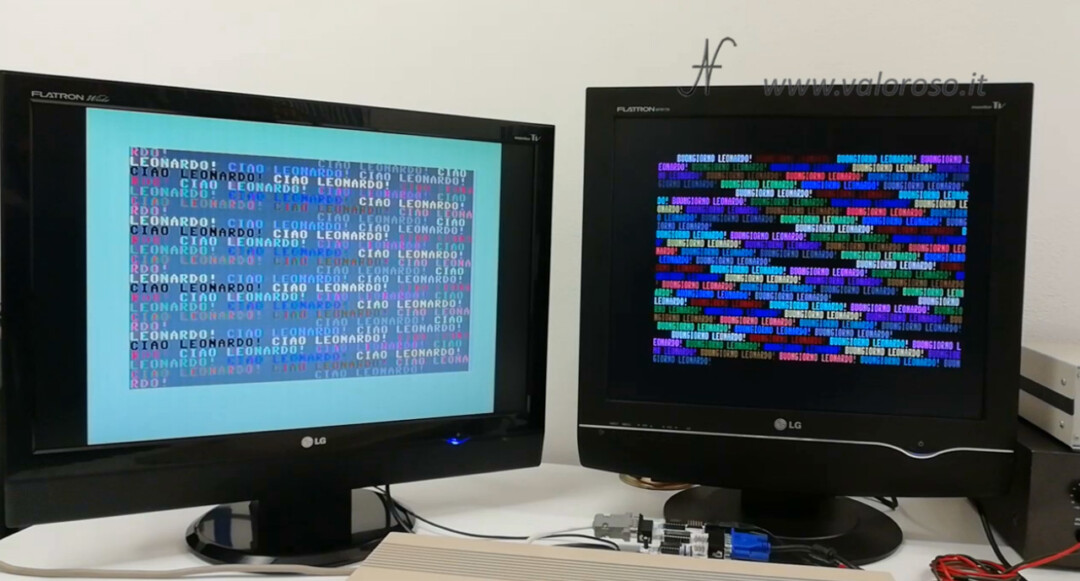
Come scrivevo prima, non tutti i monitor VGA supportano segnali con sincronismo orizzontale a 15KHz. In rete si trovano degli elenchi di monitor compatibili. Collegando un monitor non compatibile, l’immagine non si formerà del tutto o sarà incomprensibile. E’ possibile anche che il monitor dia un messaggio di errore tipo “OUT OF RANGE”, “FUORI CAMPO” o similare.
Comandi in Basic per usare due monitor con il Commodore 128
Per approfondire, vediamo con l’emulatore VICE i comandi in Basic per utilizzare due monitor con il Commodore 128. Appena acceso, se non viene premuto il pulsante 40/80 colonne (40/80 display), il Commodore 128 si posiziona sul monitor 1, quello standard a 40 colonne. Possiamo anche cambiare il colore delle scritte utilizzando il comando:
COLOR 5,numero_del_colore
Per passare sul secondo monitor, collegato alla porta RGBI, si utilizza il comando:
GRAPHIC 5,0
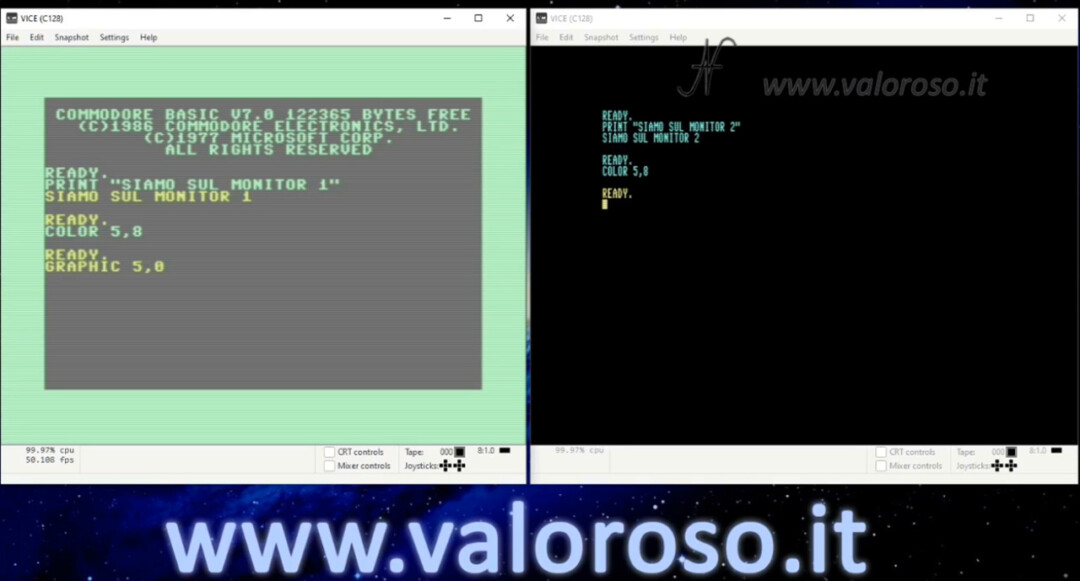
Anche sul secondo monitor si può cambiare il colore delle scritte, usando lo stesso comando COLOR appena visto. Per tornare al monitor 1, si utilizza il comando:
GRAPHIC 0,0
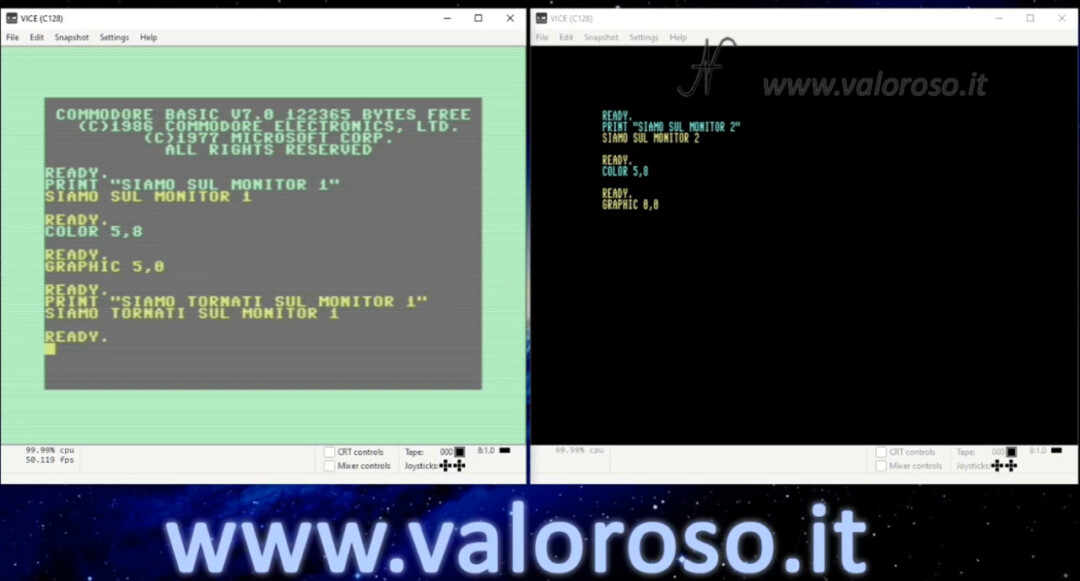
Su questo principio si basa il programma di esempio che trovate in fondo alla pagina.
Programma di esempio in Basic per gestire il doppio monitor sul C128
Commodore-128-dual-monitor.zip, da espandere, all’interno c’è il programma in Basic in formato PRG e D64.

Credits: nel video tutorial, la SID music è ACE II di Rob Hubbard.
Per essere avvisati quando pubblicherò altri tutorial, esperimenti e recensioni relativi ai retro computer ed elettronica vintage, vi invito di iscrivervi al canale YouTube e attivare la campanella delle notifiche!

Ciao, tutto bello e spiegato benissimo, ma vorrei farti un paio di domande… La prima è dove sia reperibile il circuito stampato di Ivan Sergio, la seconda è quale modello hai utilizzato per la visualizzazione a 80 colonne. Vedo che si tratta di un LG ma non riesco a capire quale sia il modello preciso.
Grazie…
Ciao! Grazie. Per il circuito stampato, puoi contattare direttamente Ivan Sergio su Facebook. Se non riesci, fammi sapere che vi metto in contatto. Relativamente al monitor LG, il modello è questo: Flatron M1917A.
Amedeo, l’argomento di questo tuo video è stato davvero interessante, sopratutto perchè spiega a distanza di molti anni che la Commodore con il 128 era innovativa ma che purtroppo come ben saprai anche tu non avuto molti consensi, quando poi questa modalità di usare due motiro collegati al computer, viene oggi largamente usata per desktop pubblising, editing video, per la creazione di siti e per la modellazione a 3d in ambito industriale. Non trovi?
Amedeo, dopo aver seguito il link di retrofixer, suggerito da te in una risposta, a non so quale tuo video, mi ha incuriosito, ripeto un video di retrofixer, sulla realizzazione di una cartuccia generica per la diagnostica e il dead test per il C64, con l’uso di EEPROM, e di un programmatore “Minipro”, nella fattispecie un TL866II della XGECU.
Ora, Retrofixer, ha montato pure un display con funzione di voltmetro, non zoccolato, sulla Pcb, ma volante. Se avrai modo di vedere anche tu il video. Domanda banale, ma a che serve sè noi montiamo gia in memoria alla EEPROM, il software per la diagniostica?
Certo, sono d’accordo. Io stesso utilizzo computer multi monitor per lavorare.
Devo trovare il video di cui parli. Il software di diagnostica può risiedere dentro la EEPROM, in alternativa, se il computer parte, è possibile caricare i software di diagnostica da altri supporti. Ci sono vari tipi di software per diverse esigenze diagnostiche.